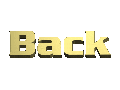Montare un cdrom in Linux per un sistemista che opera su sistemi Server, dovrebbe essere un’operazione semplice ma spesso la legge di Murphy si mette in mezzo e si possono verificare le più strane situazioni che determinano ciò che spesso vengono definiti i misteri dell’informatica
Capita a volte che un cdrom che lo si è sempre montato per anni allo stesso modo, venga rifiutato dal sistema ed un tecnico rimanga per un momento interdetto con tanti punti interrogativi che girano intorno alla testa ma, esiste sempre una soluzione e soprattutto una spiegazione logica dovuta spesso ad aggiornamenti di sistema che possono aver cambiato qualcosa o per un baco nella programmazione o per una nostra disattenzione.
Per evitare soprattutto che i Sistemisti Junior possano andare nel panico, abbiamo pensato di scrivere questo articolo spiegando i vari comandi che devono essere impartiti da terminale per avere una situazione riportata a ciò che dovrebbe essere la normalità.
Innanzitutto dobbiamo sempre ricordare che i CD e DVD utilizzano il filesystem ISO9660 e non un sistema di formattazione NTFS, EXT3, FAT o altro e lo scopo di tale sistema è di fornire uno standard di scambio dati tra i vari sistemi operativi, consentendo la lettura del CD o DVD, da sistemi Apple, Microsoft, AIX, Linux etc, senza alcun problema.
Se abbiamo rilevato un problema di montaggio inerente la periferica, la prima cosa che dobbiamo fare è controllare che il nostro sistema l’abbia rilevata o se per caso non possa essere stata semplicemente messa in fault per un guasto hardware o per altro motivo.
La prima cosa che bisogna fare, e quì Linux ci viene in soccorso con molta facilità, è utilizzare il comando “wodim” e la sua opzione –devices.
Wodim eseguirà la scansione e ci mostrerà i nomi dei dispositivi simbolici che si trovano sotto la directory /dev/*
Molti si staranno domandando……ma…..ho impartito questo comando però non accade nulla, o per meglio dire…..il sistema mi dice che il comando non esiste.
La cosa è risolvibile molto semplicemente in quanto, quando non troviamo un comando o un programma, abbiamo la possibilità di installarlo facilmente.
da utente “root”, da terminale, dobbiamo impartire questo comando:
# apt-get install wodim
se apt-get ci segnala che il programma non è presente o è presente in un altro pacchetto, diamo semplicemente
# apt-get install cdrecord
Siamo a ricordarvi che il simbolo “#” indica la presenza dell’utente “root” e quindi non dobbiamo scriverlo.
Una volta che wodim è presente nel nostro sistema, avremo la possibilità, dopo averlo impartito, di visualizzare immediatamente una situazione simile a quella sotto riportata, che starà ad indicarci il perfetto riconoscimento del nostro hardware iniziando ad escludere già un bel problema
shado# wodim –devices
wodim: Overview of accessible drives (1 found) :
————————————————————————-
0 dev=’/dev/sr0′ rwrw– : ‘Optiarc’ ‘DVD RW AD-7710H’
————————————————————————-
Solitamente le periferiche CD o DVD, vengono identificate come /dev/sr0, ma potremmo trovarci anche in presenza di /dev/sg1 o altra denominazione dopo /dev/ e ciò non deve preoccuparci in quanto la periferica è stata comunque perfettamente riconosciuta ed identificata nella sua posizione simbolica.
Dato che i sistemi Linux operano a livello di permessi di gruppo per i singoli utenti tranne che per il Super Admin, il “root”, se non abbiamo incluso il nostro utente nel “gruppo cdrom”, potremmo ritrovarci con un errore sul tipo:
wodim: nessun file o directory di questo tipo.
Impossibile aprire il driver SCSI!
Per possibili obiettivi prova ‘wodim –devices’ o ‘wodim -scanbus’.
Per gli eventuali specificatori di trasporto, prova ‘wodim dev = help’.
Per la configurazione dei dispositivi IDE / ATAPI, vedere il file README.ATAPI.
setup da la documentazione di wodim.
Anche in questo caso la soluzione è rapidissima, o scaliamo di livello richiedendo con il comando “su” l’accesso all’utente “root”, oppure dobbiamo includere il nostro utente nel “gruppo cdrom” permettendo la scomparsa di questo fastidioso messaggio.
Ma, ora che sappiamo che la nostra periferica è quasi sicuramente funzionante ed è stata riconosciuta dal sistema, come possiamo fare a montarla ?
Nel nostro sistema è sicuramente presente una directory in /media/cdrom oppure /media/cdrom0 oppure /mnt/cdrom e qualora non fosse presente, sempre da “root” oppure anteponendo il comando “sudo” per i più puritani in fattore di sicurezza, dovremo scrivere
# mkdir /media/cdrom
oppure
# sudo mkdir /media/cdrom
In questo modo genereremo la directory dove verrà montata la nostra periferica.
Ora, siamo finalmente arrivati al montaggio del nostro CD o DVD e daremo semplicemente
# mount -t iso9660 /dev/sr0 /media/cdrom
Il nostro server ci penserà un attimo e poi ci presenterà il seguente messaggio
mount: dispositivo di blocco /dev/sr0 è protetto da scrittura, montaggio di sola lettura
Non stiamo a spiegarvi come poter azionare un CD o DVD contenente musica, in quanto in un terminale su server la cosa non è impossibile ma bisognerebbe installare altri pacchetti ed un CD o DVD musicale non rispetta lo standard ISO9660.
Il montaggio automatico all’avvio di un sistema operativo, a questo punto è possibile e sarò sufficiente modificare il file “/etc/fstab”, aggiungendo una riga simile alla seguente
/dev/sr0 /media/cdrom iso9660 ro,user,auto 0 0
Per poter rimuovere o smontare l’unità CD-ROM, sarà sufficiente scrivere
# umount /dev/sr0
oppure
# umount /media/cdrom
ricordandosi di essere usciti dalla directory /media/cdrom in quanto andremmo incontro ad un errore e che per far aprire lo sportellino della periferica, sarà sufficiente impartire il comando
# eject
nel caso si verifichino ancora problemi di smontaggio, probabilmente dei processi staranno ancora operando in correlazione con il nostro dispositivo e sarà sufficiente impartire
# fuser -mk /dev/sr0
# eject
Dato che i sistemi Linux non hanno problemi ad utilizzare lo standard ISO9660, non dovrebbero riscontrarsi ulteriori inconvenienti.
Nel caso si riscontrino messaggi di errore, l’ultima strada che ci è rimasta non è cestinare il nostro cdrom con la nostra unità ma verificare che nel nostro sistema, il modulo legato al kernel sia presente e ciò può esser fatto in due modi
# cat /proc/filesystems | grep iso9660
oppure
# lsmode | grep iso9660
In questo modo avremo la possibilità di verificare la presenza del pacchetto libiso9660 e quindi la disponibilità del filesystem ISO9660.